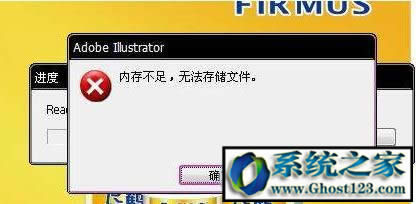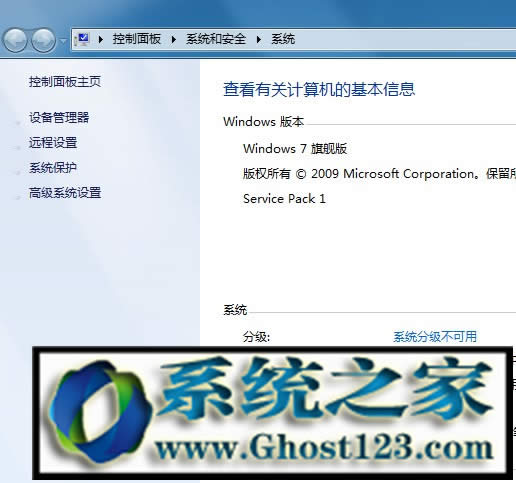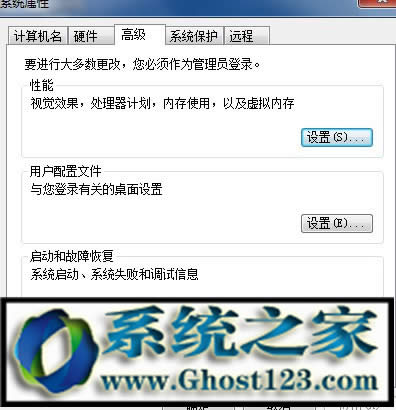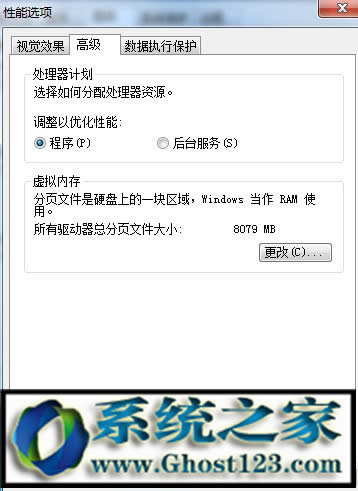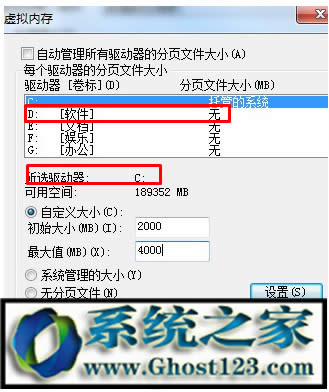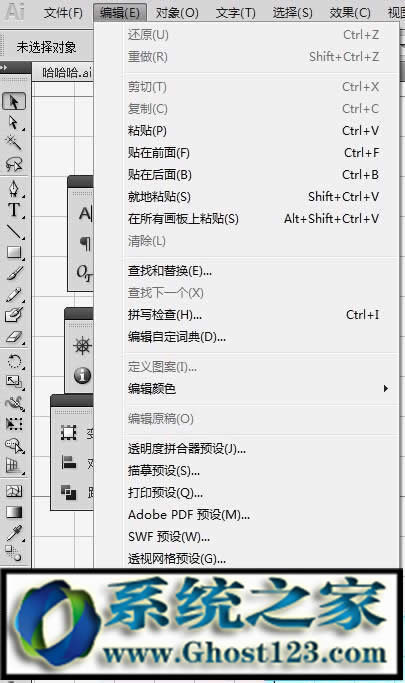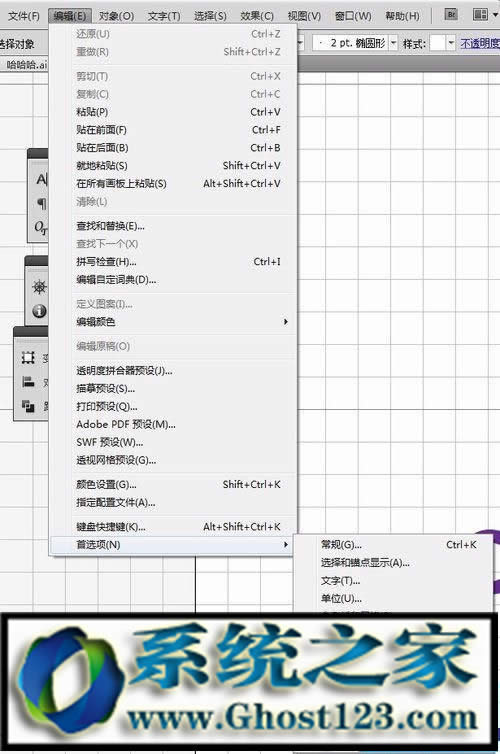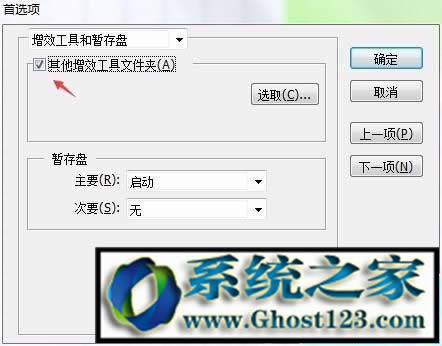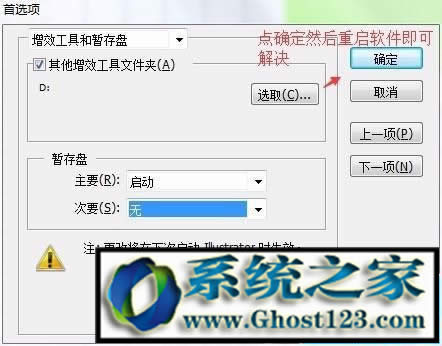ai内存不足ai备份jpg显示内存不足
ai内存不足ai导出jpg显示内存不足
在使用AI Adobe Illustrator 这个软件时总是会遇上内存不足的情况,如导出时,或是插入插图,原因是多方面的,如你打开的文件过大,或是电脑配置太低,又或是什么地方没有设置好,下面ghost win7小编分享下解决方案汇总,看看能否解决AI内存不足的问题。
解决方法一:原文件太大适当调一下文件尺寸
1、.以下是看似很简单的一张图片,但是就是显示内存不足,其实点击画板---点击箭头所指位置,你会发现,打开的原文件相当大。。。。
2.点击箭头所指处,设置画板大小,点击确定,把预设设置A3篇幅;
4、之后界面显示如下。用鼠标框选所有所有东西,如下
5、鼠标发于矢量锚点上,右击》变换》缩放---出现以下界面,然后修改比例,预览。调到合适为止。点击确定。
调整尺寸后,文件没有那么大,自然就不会再出现内存不足的问题了。Win7系统之家
解决方法二:设置足够大的虚拟内存
1,点击桌面上的计算机,然后右键跳出选择界面后选择属性
2,、选择高级系统设置
3、最上面一栏选择高级,然后悬着性能栏里的设置
4、接下来就能看见虚拟内存了,点击更改
5,、将自动管理上面的勾取消
6,、注意了,这里一定要将位置选择在非系统盘,除了c哪个盘都可以,然后在自定义大小里设置自己想要的大小,建议一般是自己内存的1.5倍到2倍,如果你的内存是2048MB(1GB等于1024mb),那么你可以设置到4096mb,这是合理的最大值
虽然设置虚拟内存可以缓解AI打开时出现内存不足现象的几率,不过还是建议增加物理内存,因为随着时间的增加物理内存那已经成为必然趋势,虚拟内存只能暂时缓解内存而已。
解决方法三:针对无法打开插图提示内存不足
1、先打开AI,右上角点开编辑-点开最下面的“首选项”
2、选中“增效工具和暂存盘”
3、点开常规下拉列表中选中“增效工具和暂存盘”
4、勾选“其他工具文件夹”
5、然后选取一个除了C盘以外的盘作为暂存盘,这里我选择D盘
6、点击确认修改后,重启软件即可解决问题
以上就是ghost win7系统之家小编为大家整理的,关于使用AI时出现计算机内存不足问题的三个解决方未能了,希望对大家有帮助哦。
……